Az alkalmazás eltávolítása nem okoz komolyabb károkat
- A PC állapotellenőrzése egy legális Microsoft-alkalmazás.
- Segít figyelemmel kísérni és optimalizálni a számítógép állapotát, és ellenőrzi, hogy az eszköz alkalmas-e a Windows 11 rendszerre.
- Nézze meg, hogy az alkalmazásnak a rendszeren kell-e maradnia a Windows 11-re való frissítés után, vagy más megfigyelő szoftvert kell használnia.
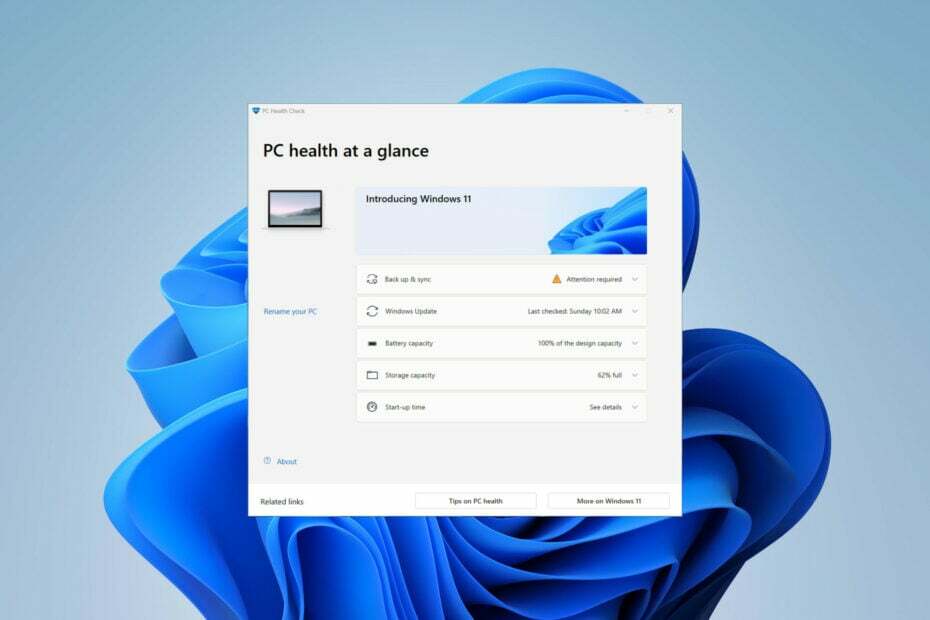
xTELEPÍTÉS A LETÖLTÉSI FÁJLRA KATTINTVA
- Töltse le a Fortect-et és telepítse a számítógépén.
- Indítsa el az eszköz beolvasási folyamatát hogy keressen olyan sérült fájlokat, amelyek a probléma forrásai.
- Kattintson a jobb gombbal Indítsa el a Javítást így az eszköz elindíthatja a rögzítési algoritmust.
- A Fortect-et letöltötte 0 olvasói ebben a hónapban.
A PC állapotellenőrzése egy olyan alkalmazás, amely segít kezelni és optimalizálja a számítógép teljesítményét. Néhány felhasználó azonban kíváncsi, hogy biztonságos-e, különösen miután észrevették, hogy a Microsoft egy szoftverfrissítés után kényszerítette az alkalmazást.
Tehát biztonságos a PC állapotfelmérés? Szüksége van rá a PC-n? Itt van minden, amit tudnod kell:
Mi az a PC állapotfelmérés?
A PC állapotellenőrzés egy Microsoft-alkalmazás, amely segít a felhasználóknak felügyelni és javítani számítógépeik állapotát. Számos karbantartási és hibaelhárítási funkciót kínál, bár először annak ellenőrzésére jelent meg, hogy az eszköz jogosult-e a Windows 11 rendszerre.
Tehát azok, akik még mindig Windows 10 rendszert használnak, tudják, hogy az alkalmazás részletes jelentést ad arról, hogy az eszköz lefedi-e a Windows 11 minimális rendszerkövetelmények. Ha igen, akkor letöltheti a Windows 11-et. Ha nem, lehet, hogy meg kell találnia a módját megkerülni a Windows 11 követelményeit.
Továbbá, ha még mindig nem vagy meggyőződve, hasznos lehet megnézni a sok közül Windows 11 előnyei Windows 10 felett kínálhat.
A Windows 11 kompatibilitási ellenőrzésein túl az alkalmazás sokkal többet kínál – diagnosztikai ellenőrzéseket, rendszerproblémák azonosítását és hibaelhárítását, figyelési funkciókat, értékes tippeket és javaslatokat stb.
Tehát még ha nem is döntött a frissítés mellett, vagy már Windows 11 felhasználó, ne hagyja abba az olvasást. Íme egy pillantás, mire képes még a PC állapotellenőrzés:
- A készülék specifikációi: Gyors információ az eszközről és annak állapotáról, valamint egyszerű átnevezési lehetőség.
- Biztonsági mentés és szinkronizálás: Védje meg adatait, és tartsa meg preferenciáit minden eszközén szinkronizálás a OneDrive-val és egy Microsoft-fiók.
- Állapot frissítése: Tudjon meg többet a legutóbbi frissítésekről és a következő teendőkről. Ne feledje, hogy a Windows operációs rendszer gyakori frissítése megőrzi a számítógép biztonságát.
- Akkumulátor-kapacitás: Hasznos tippek a akkumulátor teljesítménye, kapacitás és életminőség javítása.
- Tárolási kapacitás: A PC állapotellenőrző alkalmazás lehetővé teszi a tárolási beállítások egyszerű kezelését, és praktikus tisztítási javaslatokat ad.
- Indítási idő: Részleteket kaphat az eszköz indítási idejéről és arról, hogy mi befolyásolja azt. Te is kezelheti az indítóprogramokat PC teljesítményének javítása érdekében.
- Tippek a számítógép egészségével kapcsolatban: Átfogó ajánlások az eszköz védelmére és az optimális teljesítmény hosszabb távú biztosítására vonatkozóan.
Tehát az eszköz sok más célra is hasznos.
Biztonságos a PC állapotfelmérés?
Röviden, igen. Az alkalmazás legális, a Microsoft által fejlesztett és közzétett, ami kellően biztonságossá teszi. Ezenkívül helyben dolgozza fel az Ön adatait, így azokat nem továbbítják a vállalatnak vagy harmadik félnek.
Remélhetőleg ez választ ad arra a kérdésére, hogy a PC állapotellenőrzés vírus lehet-e. Ne feledje azonban, hogy mindig fennáll annak a lehetősége, hogy rosszindulatú szoftverek legitim alkalmazásnak tűnnek. Ennek ellenőrzésének legjobb módja az alkalmazás viselkedésének megfigyelése a Feladatkezelőbe való belépéssel.

A digitális aláírást úgy is ellenőrizheti, hogy megnyitja a fájl tulajdonságait, és a Digitális aláírás lapon ellenőrzi, hogy a Microsoft szerepel-e aláíróként.
Szakértői tipp:
SZPONSORÁLT
Néhány PC-problémát nehéz megoldani, különösen, ha hiányzó vagy sérült rendszerfájlokról és Windows-tárakról van szó.
Ügyeljen arra, hogy speciális eszközt használjon, mint pl Fortect, amely átvizsgálja és lecseréli a törött fájlokat a tárhelyéből származó friss verziókra.
Az alkalmazás opcionálisan letölthető a Windows 11 felhasználók számára. Nak nek szerezze be a PC állapotellenőrző alkalmazást, mindössze annyit kell tennie, hogy felkeresi A Microsoft weboldala a fájl letöltéséhez, és kövesse a képernyőn megjelenő utasításokat a telepítéshez.
Ha azonban továbbra is Windows 10-et használ, a Microsoft valószínűleg egy szoftverfrissítésen keresztül kényszerítette azt az eszközére. Ez felveti a kérdést:
- A Sydney Bing AI engedélyezése a Windows 11 másodpilótáján
- Hogyan védheti meg adatait a Microsoft 365 biztonsági mentéssel
- A Windows 11 legújabb frissítése a Microsoft 365-öt a tálcára rögzíti
- A Build 23506 javított akkumulátor-élettartamot biztosít minden bennfentes számára
Szükséges a PC állapotfelmérés?
Tehát a PC állapotellenőrzés valóban hasznos, vagy csak bloatware? Ez sok felhasználónak eszébe jut, miután észrevették, hogy a Microsoft az alkalmazást az eszközeire helyezi.
Az alkalmazás segít javítani a számítógép teljesítményét, de ha már használ a állapotfelmérő szoftver vagy frissített Windows 11-re, van értelme az eszközön tartani?
A választás a tiéd: lehet, hogy a PC állapotfelmérés nem kínál újat vagy mást, de biztonságos és egyszerű módja annak, hogy megbizonyosodjon arról, hogy eszköze jó állapotban van. Ezenkívül csak azután indul el, hogy Ön engedélyezi, vagyis nem fut a háttérben, eltömíti a rendszert.
Alternatív megoldásként bármikor telepítve hagyhatja az alkalmazást, és nem használja, de egyes felhasználók nem rajongói annak, hogy a Microsoft rákényszeríti a szoftvereket. Tehát, ha feleslegesnek találja, bármikor eltávolíthatja.
Eltávolíthatom a Windows PC állapotellenőrzőjét?
- nyomja meg ablakok + én kulcs a nyitáshoz Beállítások. Menj Alkalmazások elemre, majd válasszon Telepített alkalmazások ha Windows 11-et használ és Alkalmazások és funkciók Windows 10 rendszerhez.
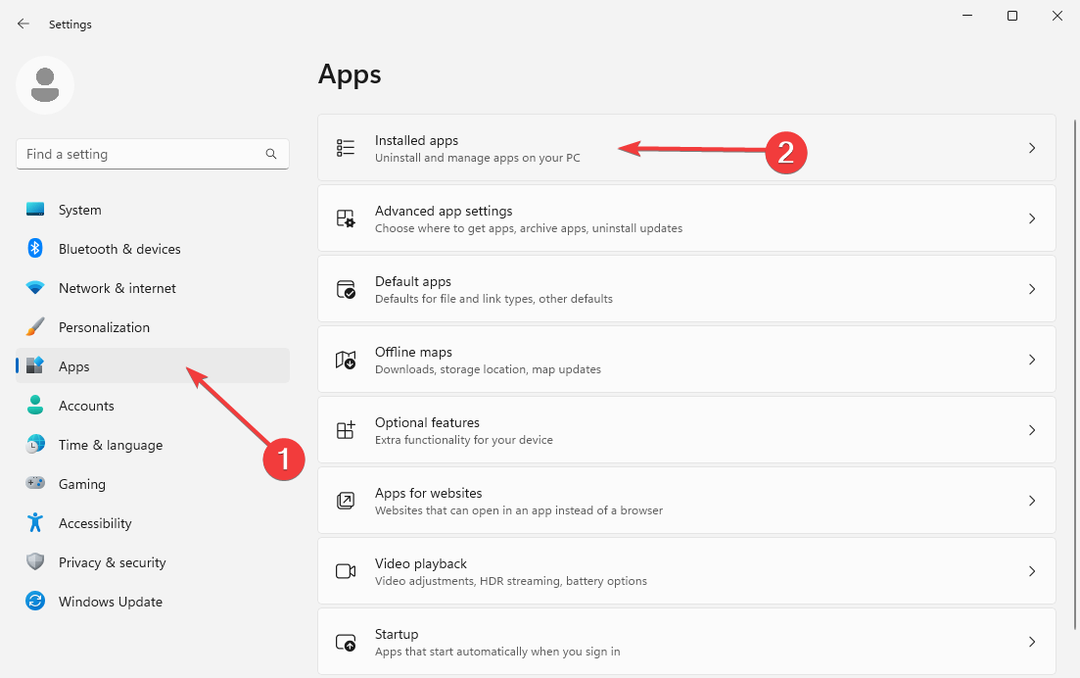
- Keresse meg a Windows PC állapotellenőrzés kb. Kattintson a három vízszintes pont a jobb oldalon, majd válassza ki Eltávolítás.

Az alkalmazás nem létfontosságú a számítógép működéséhez, vagyis kockázat nélkül törölheti. Egyes felhasználók azonban arról számolnak be, hogy az eltávolítás után magától újratelepül.
A Microsoft szerint ez egy hiba, de ha ez megtörténik, érdemes elgondolkodni a használaton eltávolító szoftver az előre telepített alkalmazások eltávolításához.
Ez mára volt! Most már tudja, hogy a PC állapotellenőrző alkalmazás biztonságos. Az azonban, hogy az eszközén szeretné-e használni, az Ön döntése.
Ha végzett, fontolja meg a többi eltávolítását bloatware a Windows 11 rendszerben a gyorsabb PC teljesítmény érdekében.
Reméljük, hogy hasznosnak találta a cikket. Forduljon hozzánk a megjegyzés rovatban, ha kérdése van, vagy további segítségre van szüksége.
Továbbra is problémákat tapasztal?
SZPONSORÁLT
Ha a fenti javaslatok nem oldották meg a problémát, akkor számítógépén súlyosabb Windows-problémák léphetnek fel. Javasoljuk, hogy válasszon egy olyan all-in-one megoldást, mint pl Fortect a problémák hatékony megoldásához. A telepítés után egyszerűen kattintson a Megtekintés és javítás gombot, majd nyomja meg Indítsa el a Javítást.


